一、EXCEL排名排行榜怎么弄
Excel排名排行榜的制作方法涉及多个步骤,主要包括:使用RANK函数、使用SORT函数、利用条件格式标记排名、结合图表进行可视化、动态更新排名。使用RANK函数是最基础也是最常用的方法之一,它可以根据数据范围内的数值大小自动生成相应的排名。例如,在某个数据区域内计算每个数值的排名时,可以通过RANK函数来实现。这一方法在处理简单的数据排名时非常有效且直观。
使用RANK函数可以帮助用户轻松地生成排名列表。具体步骤如下:首先,选中需要排名的数据区域;然后,在相邻的单元格中输入RANK函数,格式为=RANK(数值, 数据区域, [排序顺序]),其中“数值”是需要排名的单元格,“数据区域”是包含所有需要排名的数据的区域,“排序顺序”决定是升序还是降序(0或省略为降序,1为升序)。最后,拖动填充柄复制公式到其他单元格,即可完成排名。
二、使用RANK函数
RANK函数是Excel中最常用的排名函数之一。它可以根据指定的数值和数据区域,自动生成相应的排名。
1、基本用法
RANK函数的基本格式为=RANK(数值, 数据区域, [排序顺序])。例如,假设在A列中有一组数据,我们希望在B列中生成这些数据的排名:
=RANK(A2, $A$2:$A$10)
这个公式会对A2单元格中的数值进行排名,数据区域是A2到A10。如果排序顺序为0或省略,则按降序排列;如果为1,则按升序排列。
2、处理重复值
当数据中有重复值时,RANK函数会为每个相同的值返回相同的排名,这可能导致排名不连续。为了解决这一问题,可以使用COUNTIF函数来调整排名,使其连续。例如:
=RANK(A2, $A$2:$A$10) + COUNTIF($A$2:A2, A2) - 1
这个公式会在遇到重复值时,通过COUNTIF函数来调整排名,使其连续。
三、使用SORT函数
SORT函数是Excel中另一个强大的工具,特别适用于需要对数据进行排序和排名的情境。
1、基本用法
SORT函数的基本格式为=SORT(数据区域, 排序列, 排序顺序)。例如,假设在A列中有一组数据,我们希望在B列中生成这些数据的排序结果:
=SORT(A2:A10, 1, 0)
这个公式会对A2到A10的数据进行排序,1表示按第一列排序,0表示降序。
2、结合RANK函数
SORT函数可以与RANK函数结合使用,以便在生成排序结果的同时生成排名。例如:
=RANK(A2, $A$2:$A$10) & " - " & SORT(A2:A10, 1, 0)
这个公式会在B列中生成排序结果,并在相应的单元格中显示排名。
四、利用条件格式标记排名
条件格式是Excel中的一种功能,可以用来突出显示特定数据,使其更加直观。
1、设置条件格式
首先,选中需要设置条件格式的数据区域,然后在菜单栏中选择“条件格式”,并设置规则。例如,可以使用颜色标记前五名或后五名的数据:
条件格式 > 新建规则 > 使用公式确定要设置的单元格格式
然后输入公式:
=RANK(A2, $A$2:$A$10) <= 5
这个规则会将前五名的数据用特定颜色标记出来。
2、动态更新条件格式
当数据发生变化时,条件格式可以自动更新。例如,可以设置一个动态范围,使条件格式能够自动应用到新增的数据:
=RANK(A2, OFFSET($A$2, 0, 0, COUNTA($A$2:$A$100), 1)) <= 5
这个公式会根据数据区域的变化,自动调整条件格式的应用范围。
五、结合图表进行可视化
将排名数据结合图表进行可视化,可以使数据更加直观和易于理解。
1、创建柱形图
首先,选中排名数据和原始数据,然后在菜单栏中选择“插入”,并选择柱形图。例如,可以创建一个柱形图来显示前十名的数据:
插入 > 图表 > 柱形图
这个图表会显示前十名的数据及其排名。
2、自定义图表格式
可以通过自定义图表格式,使其更加美观和易于理解。例如,可以添加数据标签、调整颜色、设置图例等:
图表工具 > 设计 > 添加图表元素
通过这些自定义设置,可以使图表更加符合用户的需求。
六、动态更新排名
在实际应用中,数据往往是动态变化的,因此需要能够自动更新排名。
1、使用动态数据范围
可以使用Excel的动态数据范围功能,使公式和图表能够自动适应数据的变化。例如,可以使用OFFSET和COUNTA函数来创建动态数据范围:
=OFFSET($A$2, 0, 0, COUNTA($A$2:$A$100), 1)
这个公式会根据数据区域的变化,自动调整排名和图表的应用范围。
2、使用表格功能
Excel的表格功能可以自动扩展数据范围,使公式和图表能够自动更新。首先,将数据转换为表格:
插入 > 表格
然后,在表格中添加排名公式和图表,Excel会自动根据数据的变化进行更新。
七、使用VBA进行高级排名
对于复杂的排名需求,可以使用Excel的VBA功能,编写宏来实现自动化排名。
1、编写简单的排名宏
首先,打开VBA编辑器,并插入一个新模块:
开发工具 > VBA编辑器 > 插入 > 模块
然后,编写一个简单的排名宏:
Sub RankData()
Dim ws As Worksheet
Set ws = ThisWorkbook.Sheets("Sheet1")
Dim lastRow As Long
lastRow = ws.Cells(ws.Rows.Count, "A").End(xlUp).Row
Dim i As Long
For i = 2 To lastRow
ws.Cells(i, 2).Value = Application.WorksheetFunction.Rank(ws.Cells(i, 1).Value, ws.Range("A2:A" & lastRow))
Next i
End Sub
这个宏会对Sheet1中的数据进行排名,并将结果写入B列。
2、结合事件触发器
可以结合Excel的事件触发器,使宏能够在数据变化时自动运行。例如,可以在工作表的Change事件中调用排名宏:
Private Sub Worksheet_Change(ByVal Target As Range)
If Not Intersect(Target, Me.Range("A2:A100")) Is Nothing Then
Call RankData
End If
End Sub
这个事件触发器会在A2到A100的任何单元格发生变化时,自动运行RankData宏。
八、总结与建议
通过上述方法,用户可以在Excel中轻松实现排名排行榜的制作。根据具体需求,选择适合的方法,如使用RANK函数进行简单排名、利用条件格式标记数据、结合图表进行可视化、动态更新排名、以及使用VBA进行高级排名。每种方法都有其独特的优势和适用场景,用户可以根据实际情况灵活运用。对于复杂的数据处理和自动化需求,建议结合VBA编写宏,以提高效率和准确性。希望这些方法能够帮助用户更好地管理和分析数据,提升工作效率。
相关问答FAQs:
1. 如何在Excel中创建排名排行榜?在Excel中创建排名排行榜非常简单。首先,将待排名的数据输入到Excel的单元格中。然后,选中需要排名的数据范围,点击Excel菜单栏上的“数据”选项卡,再点击“排序”按钮。在弹出的排序对话框中,选择要排序的列和排序顺序,点击“确定”按钮即可完成排名操作。
2. 如何根据不同条件创建Excel排行榜?Excel提供了多种方法来根据不同条件创建排行榜。例如,您可以使用Excel的“筛选”功能,按照特定的条件筛选出符合条件的数据,并将其排名。另外,您还可以使用Excel的“IF”函数来根据特定条件给数据打分,并根据得分进行排名。
3. 如何在Excel中实时更新排名排行榜?要在Excel中实时更新排名排行榜,您可以使用Excel的“数据透视表”功能。首先,将待排名的数据转换为数据透视表,然后将需要排名的字段拖动到“行”或“列”区域,将需要排名的字段拖动到“值”区域,并选择适当的排序选项。这样,当原始数据发生变化时,数据透视表会自动更新排名排行榜。
原创文章,作者:Edit1,如若转载,请注明出处:https://docs.pingcode.com/baike/4088274